Trong quá trình bạn sử dụng iPhone, bạn sẽ không tránh khỏi những trường hợp không thể truy cập được ảnh. Vì vậy để khắc phục cho tình trạng này, thì Limosa sẽ tiến hành hướng dẫn cho bạn cách mở quyền truy cập ảnh trên iphone cực kỳ hiệu quả và tiện lợi. Từ đó mà các bạn có thể thực hiện được chính xác.

MỤC LỤC
1. Những nguyên nhân cơ bản khiến iPhone bị mất quyền truy cập ảnh.
Trước khi Limosa hướng dẫn cách mở quyền truy cập ảnh trên iphone, thì các bạn cần phải tìm hiểu một số nguyên nhân gây ra hiện tượng này nhé.
– Ngoại trừ một số ứng dụng máy ảnh được cài đặt sẵn trên điện thoại, thì bạn không thể sử dụng bất kỳ ứng dụng nào khác liên quan đến ảnh.
– Nếu bạn không vào được ảnh để đăng lên Facebook, không gửi được ảnh qua ứng dụng Zalo,… Thì tình trạng này chính là tình trạng iPhone bị lỗi truy cập ảnh.
– Vì bạn chưa cấp quyền cho ứng dụng truy cập vào ảnh. Đây là nguyên nhân phổ biến nhất khiến điện thoại iPhone bị mất quyền truy cập vào ảnh. (Thông thường khi bạn thực hiện cài đặt một ứng dụng bất kì thì đều có xuất hiện một bản thông báo cấp quyền truy cập cho các tác vụ thiết yếu. Nếu lúc này thay vì cần ấn chọn vào đồng ý thì bạn lại ấn vào mục không đồng ý).
– Bạn đã vô hiệu hóa quyền truy cập vào ảnh của ứng dụng. Hoặc trường hợp bạn đã cấp cho ứng dụng quyền truy cập vào ảnh. Nhưng vì một số lý do mà bạn đã vô hiệu hóa quyền truy cập vào ảnh khi sử dụng ứng dụng này. Điều này cũng sẽ ngăn điện thoại iPhone cho phép truy cập vào ảnh.
Bạn chưa thực hiện cập nhật phần mềm cho điện thoại. Do đó, ứng dụng hoạt động không ổn định trên iPhone dẫn đến lỗi xung đột. Điều đó dẫn đến lỗi truy cập ảnh iPhone của bạn.
2. Hướng dẫn cách mở quyền truy cập ảnh trên iphone của bạn bằng ứng dụng cài đặt.
Để giúp bạn có thể truy cập được ảnh bất cứ khi nào bạn muốn thì tiếp theo đây Limosa sẽ hướng dẫn bạn chi tiết cách cho phép truy cập ảnh trên iphone nhé.
– Bước 1: Đầu tiên thì bạn cần truy cập vào ứng dụng cài đặt có sẵn trên thiết bị iPhone của bạn.
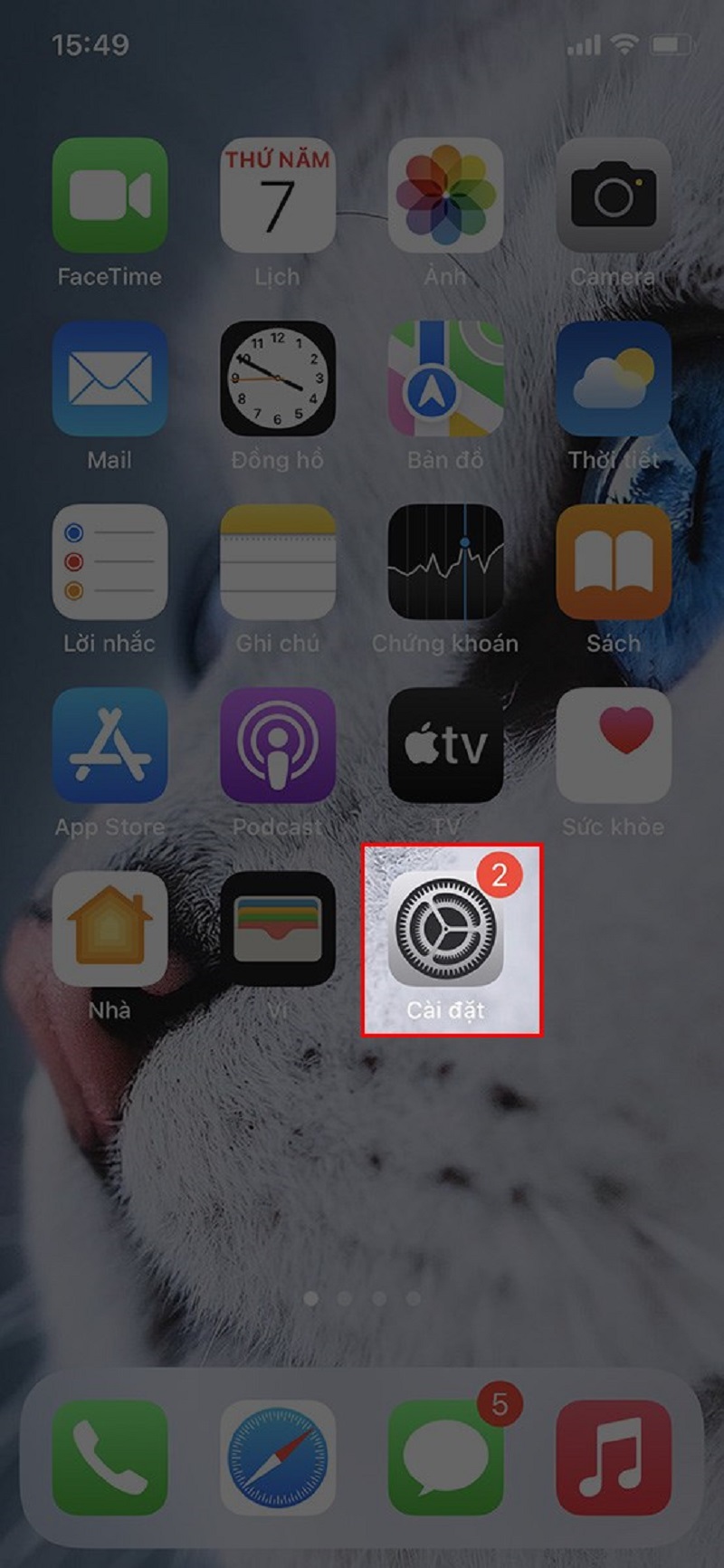
Bước 2: Sau đó thì bạn hãy nhấn chọn vào phần Quyền riêng tư.
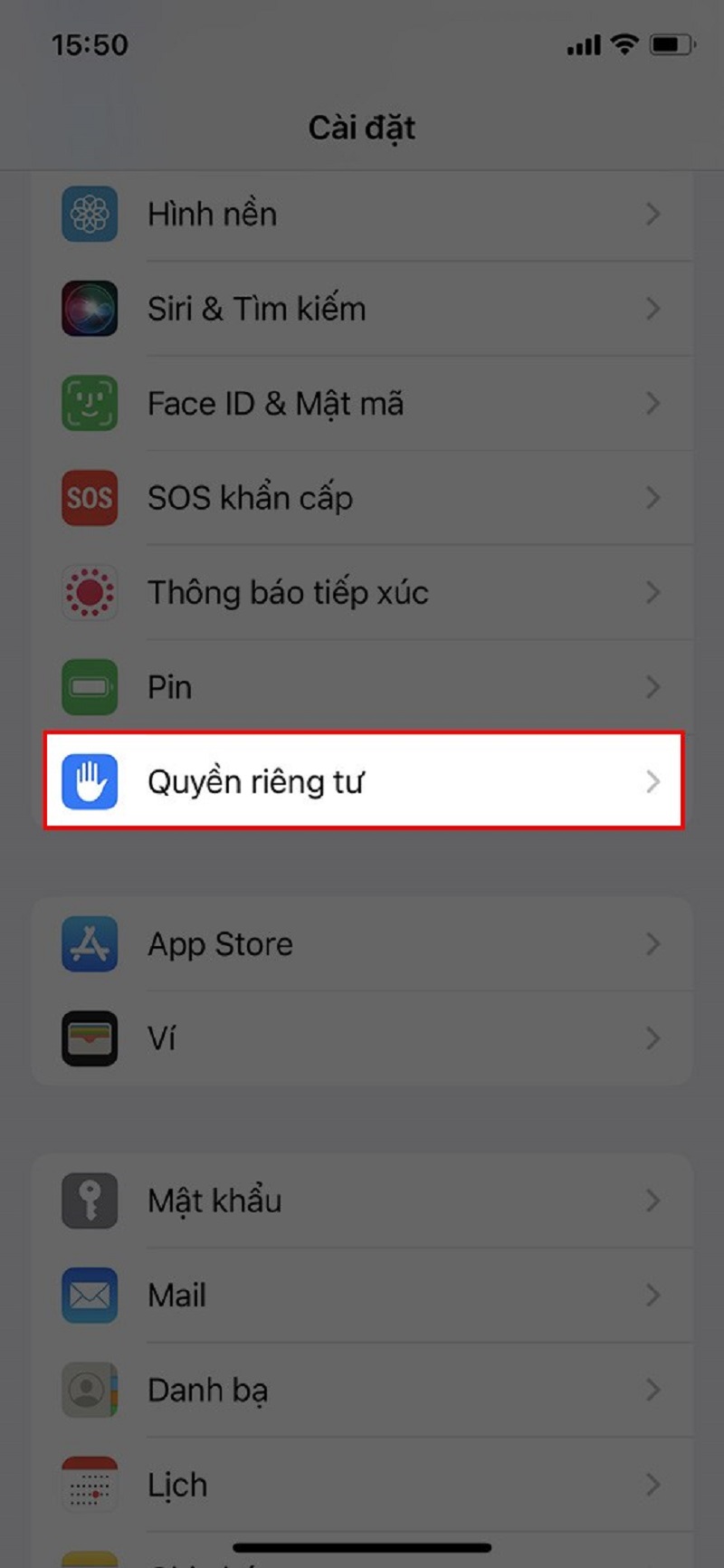
– Bước 3: Tại đây bạn hãy tiếp tục nhấn chọn vào mục Camera.
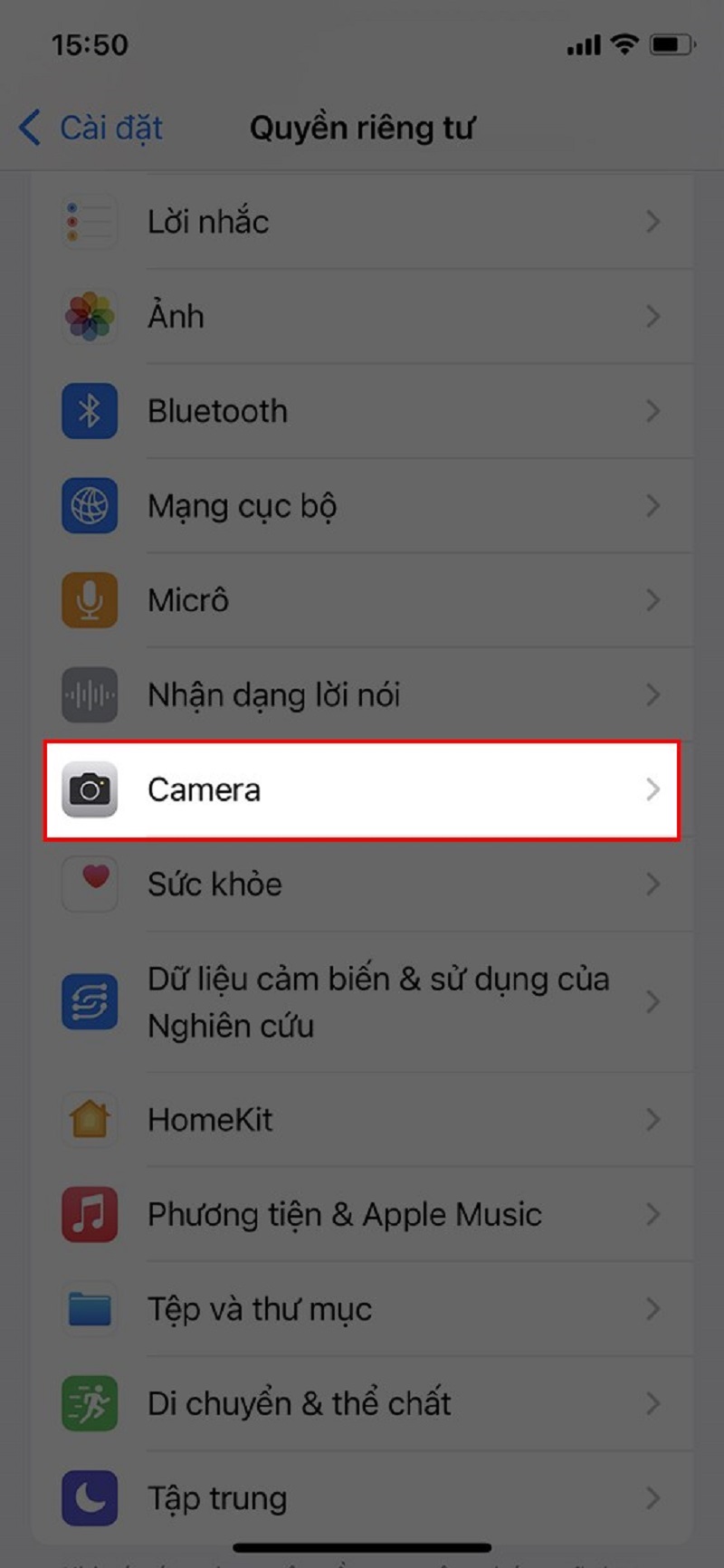
– Bước 4: Một số ứng dụng sẽ xuất hiện cần sử dụng camera trên điện thoại iPhone của bạn. Bây giờ hãy nhấp vào ứng dụng mà bạn muốn cấp quyền sử dụng máy ảnh.
3. Hướng dẫn cách cho phép truy cập ảnh trên iphone bằng cách cập nhật phần mềm.
Với cách mở quyền truy cập ảnh trên iphone này thì bạn hãy cùng Limosa tìm hiểu các bước thao tác dưới đây nhé.
– Bước 1: Bạn hãy thao tác truy cập vào ứng dụng Cài đặt trên thiết bị iPhone của bạn nhanh chóng nhất.
– Bước 2: Sau đó là bạn hãy tiếp tục chọn vào mục cài đặt chung.
– Bước 3: Lúc này bạn hãy nhấn chọn ngay mục cập nhật phần mềm.
– Bước 4: Nhấn vào Tự động cập nhật.
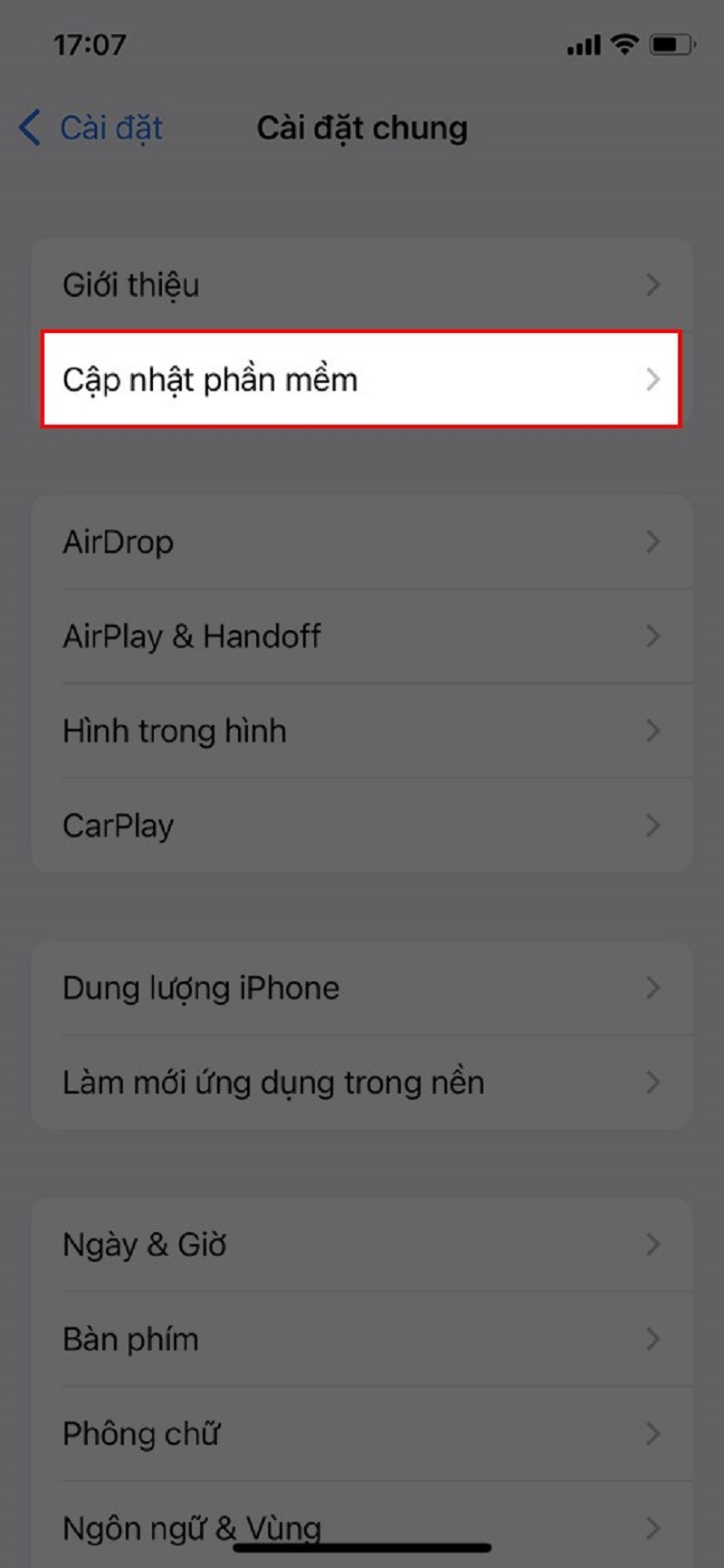
– Bước 5: Hãy đánh dấu vào 2 danh mục Tải bản cập nhật iOS mới và Cài đặt phiên bản cập nhật iOS để thiết bị tự động cập nhật phần mềm mới cho bạn.
Với các bước đơn giản này là bạn đã có thể thao tác mở quyền truy cập ảnh trên iPhone của mình cực kỳ hiệu quả. Đây thực sự là một cách thuận tiện để làm điều đó khi iPhone của bạn gặp sự cố.
4. Cách khắc phục tình trạng iPhone bị mất quyền truy cập ảnh của bạn.
Ngoài những cách mở quyền truy cập ảnh trên iphone như trên, thi nếu bạn gặp phải tình trạng mất quyền truy cập ảnh thì bạn cũng có thể thực hiện những cách khắc phục sau:
4.1 Hãy tiến hành khởi động lại iPhone
Đối với các dòng iPhone có Face ID
– Đối với những dòng iPhone có Face ID, đặc biệt là các các dòng iPhone X trở đi, sẽ có cách reset iPhone khác so với các phiên bản thông thường. Để khởi động lại, bạn làm như sau: Nhấn và giữ nút nguồn và nút tăng âm lượng> vuốt sang trái.
Đối với các dòng iPhone có Touch ID
– Đặc biệt trên những iPhone có Touch ID, thì việc thao tác khởi động lại sẽ trở nên dễ dàng hơn: nhấn giữ nút nguồn và trượt sang trái.
4.2 Thực hiện cập nhật phần mềm cho điện thoại iPhone
– Bước 1: Bạn hãy thao tác truy cập vào ứng dụng Cài đặt trên thiết bị iPhone của bạn nhanh chóng nhất.
– Bước 2: Sau đó là bạn hãy tiếp tục chọn vào mục cài đặt chung.
– Bước 3: Lúc này bạn hãy nhấn chọn ngay mục cập nhật phần mềm.
– Bước 4: Nhấn vào Tự động cập nhật.
– Bước 5: Hãy đánh dấu vào 2 danh mục Tải bản cập nhật iOS mới và Cài đặt phiên bản cập nhật iOS để thiết bị tự động cập nhật phần mềm mới cho bạn.
4.3 Thao tác xóa ứng dụng và cài đặt lại
– Có thể trong khi sử dụng, ứng dụng của bạn sẽ trở nên lỗi thời và không còn thích hợp để iPhone cung cấp quyền truy cập vào ảnh. Tại thời điểm này, có một cách chính là bạn hãy gỡ bỏ và cài đặt lại ứng dụng. Điều này sẽ giúp ứng dụng của bạn mới hơn và phù hợp hơn với iPhone của bạn.
Như vậy là Limosa vừa giúp bạn tìm hiểu những cách mở quyền truy cập ảnh trên iphone một cách chi tiết. Nhờ đó mà bạn có thể thực hiện nhanh chóng nhất. Với những câu hỏi thắc mắc thì bạn chỉ cần gọi ngay đến hotline 1900 2276 – 0933 599 211 thì Limosa sẽ tư vấn bạn tận tình nhất.
 Thời Gian Làm Việc: Thứ 2 - Chủ nhật : 8h - 20h
Thời Gian Làm Việc: Thứ 2 - Chủ nhật : 8h - 20h Hotline: 1900 2276
Hotline: 1900 2276




